- FRITZ!Box 7690
- FRITZ!Box 7682
- FRITZ!Box 7632
- FRITZ!Box 7630
- FRITZ!Box 7590 AX
- FRITZ!Box 7590
- FRITZ!Box 7583 VDSL
- FRITZ!Box 7581
- FRITZ!Box 7560
- FRITZ!Box 7530 AX
- FRITZ!Box 7530
- FRITZ!Box 7520
- FRITZ!Box 7510
- FRITZ!Box 7490
- FRITZ!Box 7430
- FRITZ!Box 7390
- FRITZ!Box 7369
- FRITZ!Box 7360
- FRITZ!Box 7340
- FRITZ!Box 7330
- FRITZ!Box 7272
- FRITZ!Box 6890 LTE
- FRITZ!Box 5690 Pro
- FRITZ!Box 3490
- FRITZ!Box 3390
- FRITZ!Box 3370
- FRITZ!Box 3272
DSL-gegevenssnelheid is te laag
De gegevenssnelheid die de FRITZ!Box in de gebruikersinterface aangeeft, is aanzienlijk lager dan de DSL-snelheid die de DSL-provider garandeert.
Oorzaak
- De gegevenssnelheid van de DSL-verbinding hangt voornamelijk af van de lengte en de kwaliteit van de lijn van de aansluiting. Fouten in de bekabeling of problemen met de centrale (DSLAM) van de internetprovider kunnen ook van invloed zijn.
Belangrijk:Op veel DSL-verbindingen kan de overeengekomen gegevenssnelheid niet volledig worden bereikt. Daarom zeggen DSL-providers dat ze DSL-snelheden aanbieden tot een bepaalde waarde ("tot").
Voer de hier beschreven stappen achterelkaar uit. Controleer na elke stap of het probleem is opgelost.
Opmerking:De instructies voor de configuratie en informatie over de functies in deze handleiding hebben betrekking op het meest recente FRITZ!OS van de FRITZ!Box.
1 Maximale gegevenssnelheid controleren
De DSL-provider stelt voor elke DSL-aansluiting een maximaal haalbare gegevenssnelheid in. De werkelijk haalbare snelheid op je DSL-aansluiting kan niet meer bedragen dan de maximale gegevenssnelheid:
- Klik in de gebruikersinterface van de FRITZ!Box op "Internet".
- Klik in het menu "Internet" op "DSL-informatie".
- Klik op het tabblad "DSL".
- Controleer op de regel "DSLAM-gegevenssnelheid max." welke maximale gegevenssnelheid is ingesteld voor je aansluiting.
- Als je met je provider een hogere snelheid bent overeengekomen, neem dan contact op met je DSL-provider.
2 Bekabeling controleren
Fouten in de bekabeling worden vaak over het hoofd gezien en kunnen de DSL-gegevenssnelheid aanzienlijk verminderen. Controleer daarom de bekabeling in huis:
- Als je de FRITZ!Box gebruikt op een IP-gebaseerde aansluiting, verwijder dan de DSL-splitter.
- Verwijder alle kabelverlengingen, ongebruikte kabels, TAE-aansluitdozen en extra elektrische accessoires (bijvoorbeeld overspanningsbeveiliging, aansluitdozen voor automatische wisselschakelaars).
- Steek de DSL-kabel (Y-kabel) in de poort ‘DSL’ van de FRITZ!Box.
- Steek het kabeluiteinde ‘DSL 1’ in de DSL-wandcontactdoos en sluit het kabeluiteinde ‘DSL 2’ niet aan. Als je de FRITZ!Box gebruikt op een bonded VDSL-aansluiting, steek dan ook het kabeluiteinde ‘DSL 2’ in de bonded VDSL-wandcontactdoos.
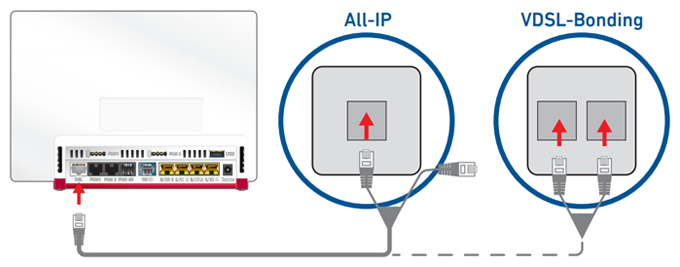
FRITZ!Box aansluiten op IP-gebaseerde DSL-aansluiting (links) of bonded VDSL-aansluiting (rechts)
3 Storingsongevoeligheid terugzetten
Stel de storingsongevoeligheid in op "maximale performance", omdat andere instellingen de DSL-gegevenssnelheid kunnen verlagen:
- Klik in de gebruikersinterface van de FRITZ!Box op ‘Internet’.
- Klik in het menu ‘Internet’ op ‘DSL-informatie’.
- Klik op het tabblad ‘Lijninstellingen’ (‘Kabelinstellingen’).
- Klik op ‘Instellingen storingsongevoeligheid’ om alle instellingen weer te geven.
- Klik op ‘Instelling terugzetten’ en bevestig dit met ‘OK’ om de DSL-verbinding in te stellen voor maximale performance.
4 Andere DSL-versie gebruiken
De DSL-versie van de FRITZ!Box wordt met elke versie van FRITZ!OS verder ontwikkeld om onder alle omstandigheden optimale DSL-verbindingen tot stand te brengen. In sommige gevallen (bijvoorbeeld bij DSL-aansluitingen met verouderde DSLAM) kan het voorkomen dat de FRITZ!Box alleen een hogere gegevenssnelheid kan bereiken met bepaalde DSL-versies. Test daarom de meest recente en de vorige DSL-versie:
Meest recente FRITZ!OS gebruiken
De DSL-versie maakt deel uit van FRITZ!OS. Controleer of de FRITZ!Box het meest recente FRITZ!OS en dus ook de huidige DSL-versie gebruikt:
- Installeer op de FRITZ!Box het meest recente FRITZ!OS.
Vorige DSL-versie gebruiken
Als het probleem optreedt met de recente DSL-versie (bijvoorbeeld na een FRITZ!OS-update), test dan de DSL-versie van het vorige FRITZ!OS:
- Klik in de gebruikersinterface van de FRITZ!Box op ‘Internet’.
- Klik in het menu ‘Internet’ op ‘DSL-informatie’.
- Klik op het tabblad ‘Lijninstellingen’ (‘Kabelinstellingen’).
- Klik op ‘Instellingen storingsongevoeligheid’ om alle instellingen weer te geven.
- Schakel de optie ‘Vorige DSL-versie gebruiken’ in.
- Klik op ‘Toepassen’ om de instellingen op te slaan.
- De FRITZ!Box schakelt nu de vorige DSL-versie in en start vervolgens opnieuw op. Het opnieuw opstarten duurt ca. twee minuten.
Opmerking:Als het probleem met de vorige DSL-versie is opgelost, stellen wij het op prijs als je ons feedback stuurt via ‘Internet > DSL-informatie > Feedback’.
5 Gegevenssnelheid met een andere DSL-modem controleren
Op veel DSL-aansluitingen kan de met de DSL-provider overeengekomen maximale gegevenssnelheid niet volledig worden bereikt. Om erachter te komen of de door de FRITZ!Box bereikte gegevenssnelheid wordt beperkt door de aansluiting of door een storing, controleer je de gegevenssnelheid met een andere DSL-modem:
- Koppel de FRITZ!Box los van de DSL-aansluiting.
- Sluit een andere DSL-modem aan op de DSL-aansluiting.
- Test welke gegevenssnelheid die je behaalt met de andere DSL-modem. Test de andere modem zo snel mogelijk, zodat de testomstandigheden identiek zijn.
- Als de gegevenssnelheid ook met de andere DSL-modem merkbaar lager is dan de gegevenssnelheid die je bent overeengekomen met je DSL-provider, laat dan je aansluiting door je provider controleren.
LET OP!Er zijn mogelijk kosten verbonden aan de controle. Vraag naar de voorwaarden bij je provider!

